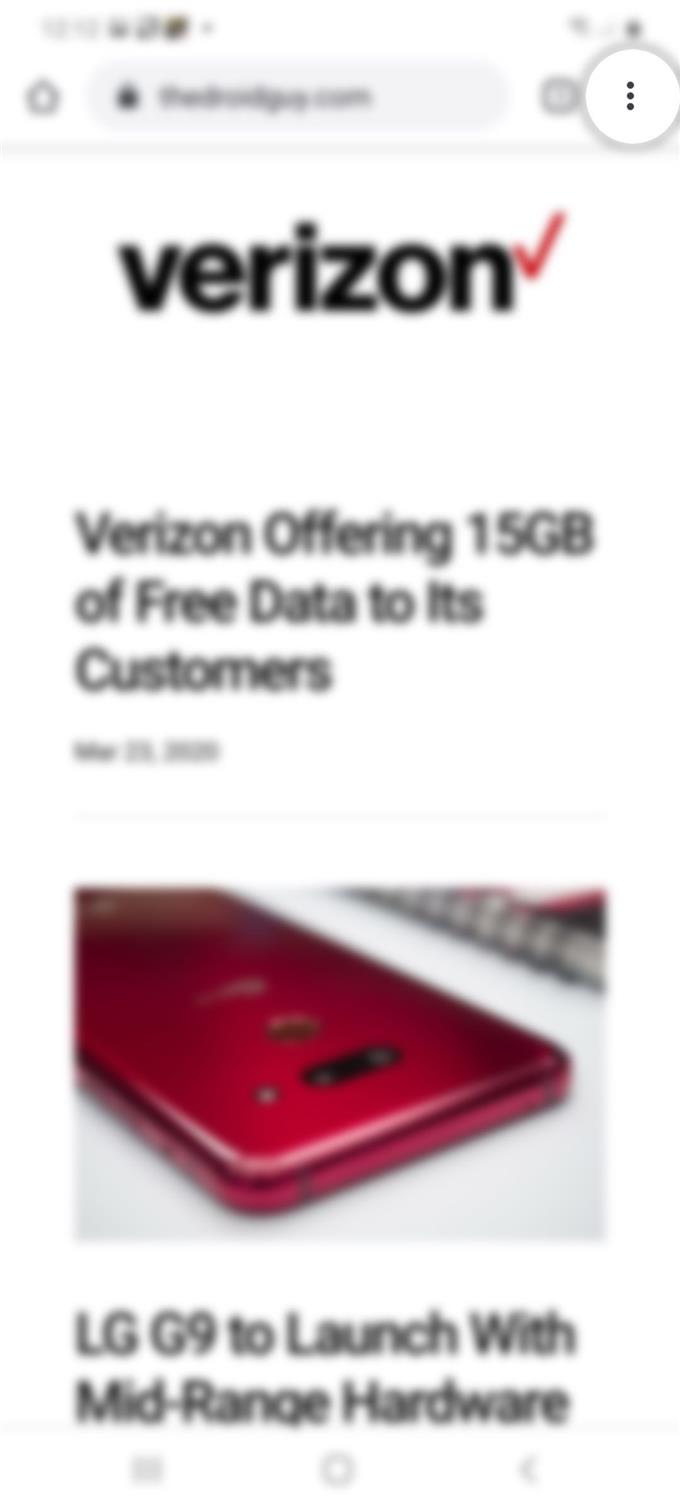Ti chiedi come bloccare i cookie di terze parti dalla memorizzazione delle tue informazioni quando visiti determinati siti Web? Se è così, questo post fa per te. Ecco una guida rapida su come bloccare i cookie di terze parti su Galaxy S20.
Quando si visita un sito Web, i server Web passano i messaggi al browser Web. Questi messaggi sono piccoli file che vengono memorizzati nel browser. E questi file sono chiamati cookie. All’interno di questi file sono presenti dati relativi alla pagina web che visiti insieme ad altre informazioni che hai fornito a quella pagina.
Sebbene la maggior parte dei cookie di per sé sia innocua, potrebbero esserci alcuni siti Web sviluppati per raccogliere i cookie per scopi non così validi. I siti Web di shopping online, ad esempio, utilizzano in genere cookie che registrano le tue informazioni personali quando accedi al sito e salvano eventuali articoli nel tuo carrello elettronico in modo da non dover più reinserire le stesse informazioni alla tua prossima visita.
Se in qualche modo sei preoccupato per la privacy e la sicurezza dei tuoi dati, puoi semplicemente configurare il tuo browser per impedire ai cookie di terze parti di salvare le tue informazioni. Continua a leggere per imparare come farlo accadere.
Semplici passi per bloccare i cookie di terze parti sull’app Galaxy S20 Chrome
Tempo necessario: Cinque minuti
I seguenti passaggi ti aiuteranno a impedire ai cookie di terze parti di salvare e leggere i dati dei cookie su un’app del browser Google Chrome. Nel caso in cui si riscontrino problemi nel seguire le istruzioni fornite, ho anche fornito gli screenshot per servire come rappresentazioni visive. Ed ecco come va.
- Apri l’app di Chrome, per iniziare.
Di solito si trova tra le altre app nella cartella Google dalla schermata App.

- Dalla schermata principale dell’app di Chrome, tocca l’icona Menu.
È rappresentato da punti a tre verticali nell’angolo in alto a destra del display.
Si aprirà un menu rapido con un elenco di voci secondarie.
- Scorri verso il basso dal menu e tocca Impostazioni.
Se richiesto, scegli l’account Google che desideri utilizzare.

- Scorri verso il basso e tocca Impostazioni sito.
Nella schermata seguente, verrà visualizzato un elenco di tutti i siti del sito e le impostazioni del contenuto da configurare.

- Tocca Cookie per continuare.
Verrà visualizzata la schermata successiva con le opzioni di blocco.

- Tocca per selezionare la casella di controllo accanto a Blocca cookie di terze parti.
Contrassegnando questa casella verrà richiesto al browser di impedire ai siti Web di terzi di salvare e leggere i dati dei cookie.
Puoi anche aggiungere alcune eccezioni, se preferisci bloccare i cookie solo per un sito specifico. Prepara semplicemente l’URL del sito poiché ti verrà chiesto di aggiungerlo in seguito.

Utensili
- Android 10, One UI 2.0 e versioni successive
materiale
- Galaxy S20, Galaxy S20 Plus, Galaxy S20 Ultra
Con questa impostazione, tutti i cookie e i dati dei siti degli altri siti verranno bloccati anche se tale sito è consentito nell’elenco delle eccezioni.
Esistono due tipi di cookie accumulati nel browser Google Chrome e sono i cookie proprietari e i cookie di terze parti.
I cookie proprietari sono quelli creati dal sito che si visita, mentre i cookie di terze parti sono creati da altri siti che possiedono parte del contenuto, inclusi annunci o immagini dal sito o dalla pagina Web visitati.
Oltre a bloccare tutti i cookie, Chrome offre anche un’opzione per eliminare i cookie esistenti e impostare le preferenze per determinati siti Web.
La cancellazione di tutti i cookie ti disconnetterà dai siti web a cui sei attualmente connesso e le tue preferenze salvate potrebbero essere eliminate.
E questo copre tutto in questo tutorial. Tieniti aggiornato per tutorial, suggerimenti e trucchi più completi che ti aiuteranno a ottenere il massimo dal tuo nuovo smartphone Samsung Galaxy S20.
Puoi anche dare un’occhiata al nostro Canale Youtube per visualizzare altri tutorial video per smartphone e guide per la risoluzione dei problemi.
LEGGI ANCHE: Come utilizzare la biometria per proteggere il tuo Galaxy S20 [autenticazione biometrica]